如何在Win11上完美运行瓦罗兰特:帧数设置与稳定性测试
- 游戏动态
- 2025-10-28 16:14:41
- 39
开启TPM与安全启动 根据Riot Games的官方要求,在Windows 11上运行《瓦罗兰特》必须确保你的电脑已经开启TPM 2.0和安全启动功能,这是游戏反作弊系统(Vanguard)能够正常工作的前提,你可以在系统的“设置”->“隐私和安全性”->“Windows安全中心”->“设备安全性”中查看这些功能是否已启用。(来源:Riot Games官方支持页面)
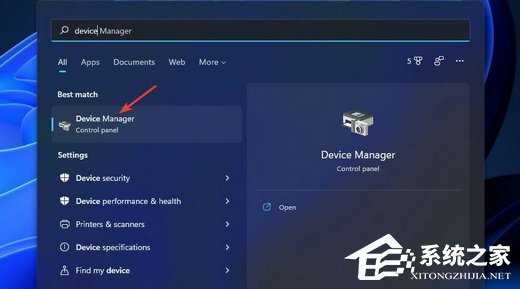
第一步:图形设置优化(提升帧数) 进入游戏的“设置”->“视频”选项卡,进行以下调整:
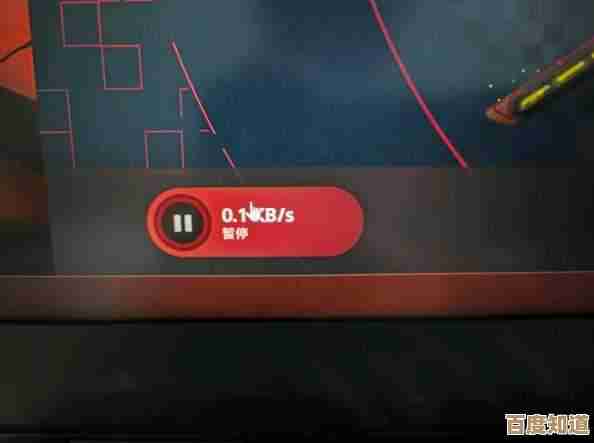
- 显示模式:全屏,这能给予游戏最高的优先级,通常能获得最好的性能。
- 分辨率: 设置为你的显示器原生分辨率,降低分辨率虽然能大幅提升帧数,但会严重影响画面清晰度,不推荐。
- 限制帧率:关闭,如果你想要尽可能高的帧数,就不要限制它,如果担心显卡过热,可以设置为“始终开启”并选择一个高于显示器刷新率的值(如显示器为144Hz,可设为200-300)。
- 材质质量、细节质量、UI质量:低或中,这些设置对画面观感影响不大,但调低能显著减轻显卡负担,对提升帧数帮助最大。
- 各向异性过滤:2x或4x,这个设置对性能影响很小,但能提高远处纹理的清晰度,建议开低一些。
- 其他所有选项:关闭或最低,包括“改善清晰度”、“抗锯齿”、“垂直同步”等,特别是垂直同步,它会引入输入延迟,对竞技游戏非常不利。(来源:多位职业选手及电竞社区分享的设置指南)
第二步:Windows 11系统优化(增强稳定性)
- 游戏模式:开启,在Windows“设置”->“游戏”->“游戏模式”中确保它是打开的,它会为游戏分配更多CPU和显卡资源。
- 显卡驱动:保持最新,定期访问NVIDIA或AMD官网,下载并安装最新的显卡驱动程序,新驱动通常会为热门游戏提供优化。
- 关闭不必要的后台程序,在玩游戏前,通过任务管理器(Ctrl+Shift+Esc)关闭浏览器、聊天软件等占用资源的程序,某些带有悬浮窗的软件(如Discord Overlay)也可能引起冲突。
- 高性能电源计划,在Windows搜索栏输入“电源计划”,选择“编辑电源计划”,然后确保选中的是“高性能”模式,这能防止系统在游戏时降低硬件性能。
第三步:稳定性与帧数测试 完成设置后,你需要测试效果。
- 进入靶场,这是最直接的测试环境,观察帧数是否稳定,有无突然的卡顿或掉帧。
- 进行一场自定义游戏或快速比赛,在真实的多人对战环境中,帧数会比靶场低,留意在发生激烈交火、技能特效多的时候,帧数是否会掉到你无法接受的程度。
- 使用帧数显示功能,在游戏“设置”->“视频”->“统计信息”中,开启“客户端帧数限制”旁的“文本显示”,你就能在屏幕上实时看到帧数,稳定的高帧数比波动剧烈的帧数更重要。
- 如果出现问题:如果游戏崩溃或出现严重卡顿,首先尝试以管理员身份运行《瓦罗兰特》客户端,如果问题依旧,可以考虑在游戏图形设置中开启“多线程渲染”(如果该选项可用),这能利用多核CPU提升性能。(来源:Riot Games官方故障排除建议)
额外提示:检查CPU和GPU温度 使用像MSI Afterburner这样的软件监控你在游戏时的硬件温度,如果温度过高,可能会导致显卡或CPU自动降频运行,从而引起帧数下降和卡顿,确保你的电脑通风良好,散热器没有积灰。
本文由寇乐童于2025-10-28发表在笙亿网络策划,如有疑问,请联系我们。
本文链接:http://waw.haoid.cn/yxdt/49992.html
















